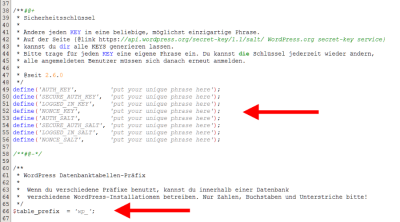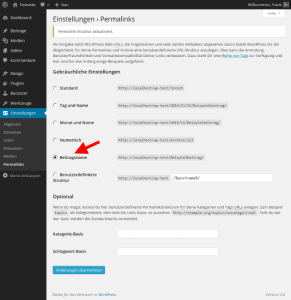WordPress installieren
Mittwoch, 19. November 2014
Lade die die aktuellste deutsche Version von WordPress herunter.
Entpacke die zip-Datei.
Geh in das Kundenmenü Deines Internetproviders (wo Du Deinen Webspace hast) und erstelle eine Datenbank.
Du brauchst für die Installation von WP den Namen des Servers (meist „localhost“), Benutzernamen und Passwort.
Nun öffnest Du in dem Verzeichnis, in das Du WordPress entpackt hast, mit einem Text-Editor (z.B. Wordpad (Windows) oder TextEdit1) (Mac) die Datei „wp-config-sample.php“.
Dort trägst Du den Server, den Benutzernamen und das Passwort ein.
Um WordPress abzusichern musst Du noch den Sicherheitsschlüssel eingeben.
Du kannst Dir einen sicheren Schlüssel automatisch generieren lassen:
Geh dazu auf die Seite https://api.wordpress.org/secret-key/1.1/salt/, kopiere den kompletten Text und ersetze damit die leeren Schlüssel in der „wp-config-sample.php“
Als weitere Sicherheitsmaßnahme solltest Du den Datenbanktabellen-Präfix von „wp_“ in etwas anderes ändern.
Speichere die Datei als „wp-config.php“! (Mac-User auf Textmodus achten)
Nun lade alle Dateien und Verzeichnissse im lokalen WordPress-Verzechnis per FTP auf Deinen Server, in das Verzeichnis, auf das Deine Domain zeigt.
Wichtig: Setze mit Deinem FTP-Programm die Rechte („Dateiattribute“, auch „Dateiberechtigungen“) des Verzeichnisses „wp-content“ auf 777!
Sicherer allerdings ist es, die Dateirechte auf 644 und die Verzeichnisrechte auf 755 zu setzen.2)
Nun ruf Deine URL auf.
Es erscheint der WordPress-Willkommensbildschirm
Hier musst Du einige Dinge ausfüllen:
- Seitentitel (erscheint in der Browser-Kopfzeile)
- Benutzername (Beliebig)
- Passwort (ein sicheres! 3)
- Deine E-Mail-Adresse
- Suchmaschinen dürfen diese Website indizieren (falls gewollt)
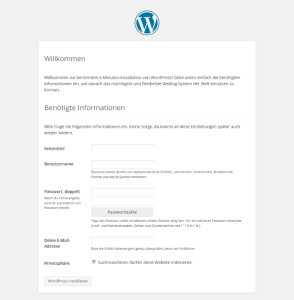
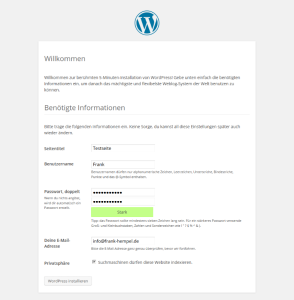
Wenn alles eingetragen ist und abgesendet ist, erscheint der folgende Bildschirm:
Hier musst Du auf „anmelden“ klicken und den eben vergebenen Benutzernamen und das Passwort eingeben.
Und schon landest Du im „Dashboard“ von WordPress.
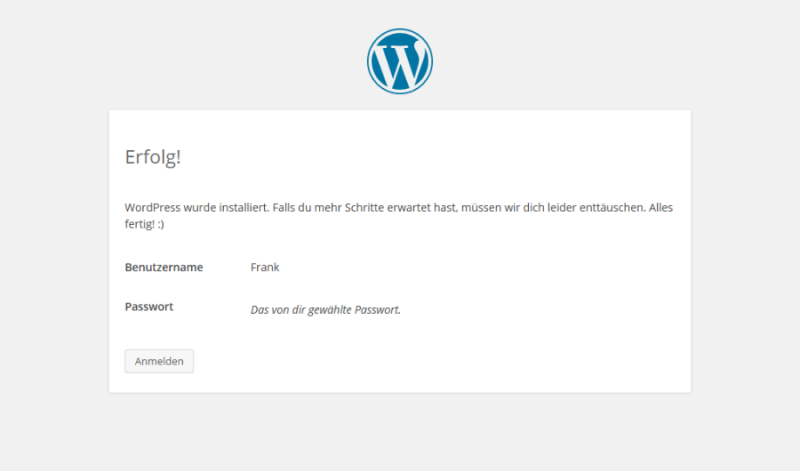
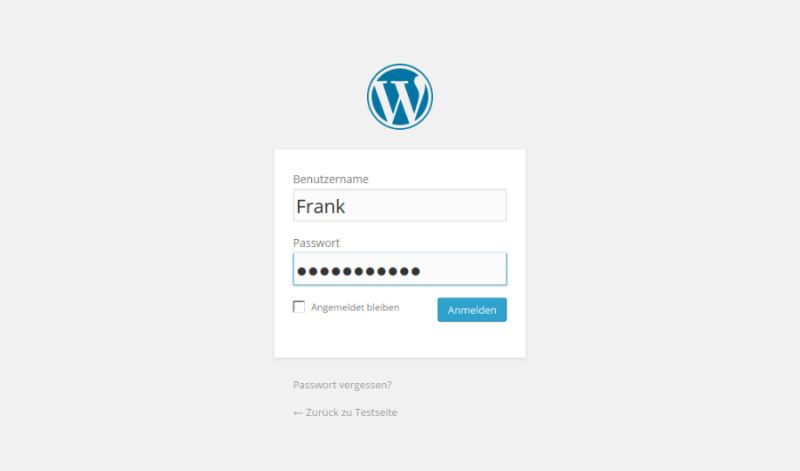
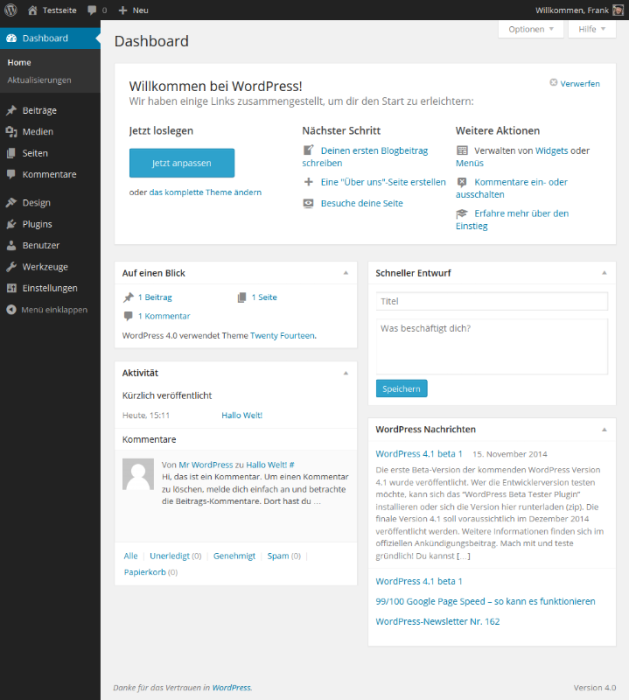
Für besseres Aussehen und Auffindbarkeit durch Suchmaschinen solltest Du die Permalink-Struktur unter „Einstellungen > Permalinks“ auf „Beitragsname“ ändern.
1) Um die notwendige Textdatei zu erhalten, musst Du in TextEdit „Format -> In reinen Text umwandeln“ aufrufen.
Nun enthält der Sichern-Dialog Codierungs-Otionen für Textdateien.
2) Hier eine komplette Übersicht der notwendigen Berechtigungen für WordPress:
wp-admin/ rekursiv 755
/wp-admin/index.php 644
/wp-includes/ rekursiv 755
/wp-content/ 755
/wp-content/themes/ rekursiv 777 wenn Editor benutzt wird, sonst 755.
/wp-content/plugins/ rekursiv 777 wenn automatische Installation gewünscht.
/wp-content/upgrade 777
/wp-content/uploads 777
/wp-content/cache bei Einsatz des WP-Super Cache Plugins 777
./wp-cache-config.php 777
/wp-content/backup/ bei Einsatz des WordPress Backup Plugins rekursiv 777
/wp-content/ rekursiv je nach Plugin 755 oder 777
3)
www.bsi-fuer-buerger.de
Super-Infos auch hier: www.privacytutor.de/blog/passwoerter